Записью видео с экрана люди пользуются вне зависимости от сферы деятельности. Чаще это геймеры, объясняющие прохождение сложной игры, преподаватели, создающие видеоуроки, организаторы бизнес тренингов и так далее. Сегодня мы расскажем о некоторых приложениях, записывающих все происходящее на дисплее, иногда и за его пределами. Смотрите также: лучшие бесплатные видеоредакторы.
Лучшие бесплатные программы для записи видео с экрана
Среди представленных программ есть полностью бесплатные, а также те, функционал которых расширяется после покупки лицензии.
Debut Video Capture

Debut
Одна из самых популярных программ, захватывающая видео с любого источника изображения на компьютере. Управление очень простое, но при этом используются 3 основные кнопки – захват, остановка и пауза. Видеоролики записываются в форматах AVI, MPG, MP4, WEBM и многих других. В конце их можно сразу же отправить по электронной почте или загрузить на FTP-сервер.
Плюсы
- Легкость в управлении;
- Огромное количество доступных для записи форматов;
- Захват видео с web-камеры, сетевой IP-камеры и других подключенных регистрирующих устройств;
- Запись картинки как со всего экрана, так и ограниченной зоны;
- Изменение размеров создаваемого изображения;
- Добавление надписей;
- Регулировка яркости, контрастности и гаммы;
- Начало работы по установленному расписанию.
Минусы
- Нет встроенного проигрывателя;
- Нет русского языка;
- Постоянно вылезает уведомление о покупке платной версии;
- В бесплатном варианте доступны не все опции;
- Неудобный предварительный просмотр;
- Сложно полностью удалить все компоненты.
OBS Studio

Широкий функционал OBS не даст ограничивать себя при редакции
Приложение с открытым исходным кодом, и при всем этом абсолютно бесплатное. Функционал его приближен к профессиональному, настроить его не составит труда. В нем можно пользоваться установленными горячими клавишами для паузы/остановки, приглушения звука и т.д.
Плюсы
- Конвертация аудиофайлов в формат mp3;
- Поддержка технологии Intel Quick Sync Video;
- Кодирование по стандартам H264 (x264) и AAC;
- Захват нескольких источников одновременно, в том числе потоковых или веб камеры;
- Добавление неограниченного числа сцен и источников;
- Высокое качество изображения при записи игр;
- Удобные фильтры – коррекция цвета, гаммы изображений;
- Интегрированный микшер аудио с системой подавления или усиления шумов;
- Поддержка плагинов VST;
- Выбор источника звука;
- Прямая трансляция в Twitch, Youtube, Facebook и другие социальные сети;
- Комфортное управление и наличие таймера;
- Низкая нагрузка на процессор.
Минусы
- Отсутствует выделение курсора;
- Невозможность записи с DVD в форматах flv, gif, asf и tga;
- Устаревший дизайн меню;
- Не поддерживается в операционной системе Windows версии XP;
- Отсутствие возможности образки и склеивания.
Icecream Screen Recorder

Icecream — как мороженое
Простое бесплатное приложение для регистрации видео с экрана с кучей дополнительных функций. Она записывает видеоролики, GIF анимации, звонки в Skype, онлайн-трансляции, а также видеоигры и все в формате MKV.
Во время записи пользователь может отключить или включить отображение курсора по собственному желанию. В интерфейсе поддерживается русский язык, а благодаря интуитивно понятному управлению даже любой новичок справится с настройкой.
Плюсы
- Захват ограниченной зоны дисплея;
- Одновременная регистрация картинки с экрана, звука и веб камеры;
- Создание скриншота в любой удобный момент;
- Наложение надписей и геометрических фигур;
- Возможность выбора качества итогового видеоролика;
- Добавление комментариев, стрелок, указателей;
- Прямая загрузка файлов в YouTube, облако Dropbox и Google Drive;
- Приближение и удаление участка кадра в определенный момент;
- При необходимости – моментальная образка;
- Вероятность создания индивидуальных настроек;
- Конвертация формата ролика после окончания;
- Установка таймера;
- Копирование в буфер обмена.
Минусы
- Некоторые опции доступны только в версии Pro;
- Нет поддержки с программой DirectX;
- Максимальная продолжительность ролика в лайт-варианте ограничивается 10 минутами.
Ezvid

Логотип Ezvid
Отличный вариант для создания обучающих и демо видеороликов. Функциональные возможности приложения приближены к продвинутому уровню. Ее отличительное качество – это прямой залив полученных материалов на сервис YouTube без возможности его сохранения на жестком диске.
Плюсы
- Многофункциональный мощный редактор;
- Создание слайд-шоу;
- Запись и добавление собственного голоса;
- Наличие экспресс-режима для наложения объектов;
- Огромное количество разных спецэффектов;
- Захват аудиодорожки с нескольких разных источников;
- Съемка игрового процесса;
- Выбор всего экрана или его отдельной части;
- Одновременная регистрация действий и голоса на рабочем столе;
- Сохранение проекта при закрытии рабочего окна;
- Возможность вставки собственного водяного знака.
Минусы
- Невозможность сохранения готовых обработанных роликов на диске;
- Отсутствие русского языка в интерфейсе;
- Ограничение записи до 45 минут.
BB FlashBack

В бесплатной версии у программы крайне ограниченный функционал
С помощью приложения BB FlashBack можно захватывать видео и делать скриншот как всего дисплея, так и определенной области. В нем поддерживается запись в форматах AVI, MP4 и WMV. В процессе редактирования можно добавлять текст, вставлять объекты и даже менять звуковые дорожки.
Плюсы
- Несколько доступных версий – Express, Standart и Pro;
- Поддерживается русский язык;
- Отлично структурированное меню;
- Захват изображения по установленному расписанию;
- Редактирование по кадрам;
- Адаптация готовых видеороликов под iPhone;
- Конвертация в GIF анимацию.
Минусы
- Нет возможности записи игрового процесса;
- В бесплатном варианте доступны только захват экрана и экспорт материалов в два доступных формата.
Screencast-O-Matic

Screencast-O-Matic
Очень удобное приложение Screencast-O-Matic поможет создать обучающие видеоролики. В него встроен стандартный редактор, позволяющий накладывать на видео записанный с микрофона звук. Для того чтобы воспользоваться всеми функциями, необходимо будет приобрести лицензию.
Плюсы
- Возможность одновременной регистрации картинки с web камеры и монитора;
- Быстрый экспорт на YouTube, облако Dropbox или Google Drive;
- Функция приближения определенной области при записи;
- Можно вставлять письменные комментарии;
- Хранение проектов в собственном облаке;
- Быстрый скриншот.
Минусы
- Небольшое количество инструментов для редактирования;
- В бесплатной версии возможна запись длительностью до 15 минут;
- Отсутствует русский язык;
- На всех созданных видеороликах вставляется водяной знак.
Bandicam

Самое популярное решение для записи видео
Bandicam – простейшая программа для захвата изображения с экрана. Она отлично подойдет для записи прохождения игр без потери качества. В ней нет никакого редактора или инструментов для наложения объектов. Но с главной задачей – захватом видео с любого ресурса без искажений – она справляется на отлично.
Плюсы
- Регистрирование видео даже в тяжелых 3D видеоиграх без потери FPS;
- Поддержка формата 4K;
- Обработка сигнала с DirectX и OpenGL;
- Управление записью с помощью горячих клавиш;
- Отображение реального значения частоты кадров прямо на дисплее;
- Встроенная утилита для создания скриншотов;
- При работе не расходует много памяти;
- Интерфейс на русском языке.
Минусы
- Отсутствие интегрированного редактора;
- Наложение водяного знака по окончании съемки в бесплатной версии;
- Ограничение времени записи в лайт варианте до 10 минут.
SmartPixel
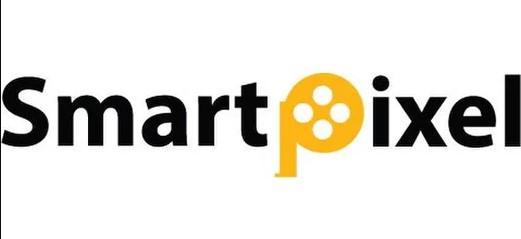
Smart Pixel
Продвинутая программа для записывания видео и скриншотов в играх. Финальный документ можно быстро отредактировать, добавить впоследствии текстовые комментарии и эффекты, а также заменить аудиодорожку. Изображение захватывается с любых доступных источников, будь то прокручивание ленты в браузере или прохождение сложной видеоигры.
Плюсы
- Большой набор клипартов;
- Управление горячими клавишами;
- Быстрое снятие скриншотов;
- Загрузка готовых видеороликов в Facebook и YouTube;
- Встроенные подсказки для новичков;
- Захват только заданной области экрана;
- Съемка с web-камеры.
Минусы
- Большой водяной знак в бесплатной версии;
- Ограничение FPS и пользовательского разрешения в лайт варианте;
- Нерусифицированное меню.
iSpring Free Cam

Лого iSpring. Извиняюсь за разрешение
В приложении iSpring Free Cam главный приоритет поставлен на перемещении курсора и нажатиях клавиш компьютерной мыши. Она не только бесплатна, но и при работе не требует никакой регистрации.
Плюсы
- Бесплатный сервис;
- Русскоязычный интерфейс;
- Захват как конкретной области, так и всего изображения на дисплее;
- Быстрая публикация готового материала в YouTube, Twitter, Facebook или LinkedIn;
- Интегрированный редактор аудио;
- Поддержка записи звуковой дорожки с внешних устройств;
Минусы
- Запись только в одном формате – WMV;
- Сложности в поддержке DirectX;
- Возможны потери в кадровой частотности.
HyperCam

HyperCam
Отличительным преимуществом приложения HyperCam считается минимальная нагрузка на процессор и оперативную память. С ее помощью можно не только записывать видео и создавать скриншоты, но и сжимать картинку, а также вырезать лишнее. Если надо, можно приостановить регистрацию, а затем возобновить ее вновь.
Плюсы
- Наличие командной строки;
- Добавление текстовых комментариев;
- Публикация материалов в популярных хостингах и социальных сетях, в том числе в YouTube;
- Низкие системные требования;
- Встроенный файловый менеджер;
- Захват видео звонков Skype, Viber, Telegram;
- Высокое качество получаемых материалов;
- Работа горячими клавишами;
- Наличие поддержки Audio Video Interleave;
- Захват курсора компьютерной мыши;
- Screen Saves для создания скриншотов;
- Возможно сжатие захватываемого звука и видео из фильмов и игр;
- Сохранение файлов на жестком диске.
Минусы
- Неудобное для новичков меню, к тому же только на английском языке;
- Максимальный размер выделенной области – 1024х768;
- Запись видео файлов с водяной меткой.
Лучшие платные программы для записи видео с экрана
Вдобавок предлагаем рассмотреть варианты приложений с платной лицензией. В сравнении с бесплатными вариантами их функционал более обширен, что вполне оправдывает их стоимость. Однако сходства во многом все же имеются.
Movavi Screen Capture

Об этой программе слышали почти все
Movavi Screen Capture – платная программа, записывающая видео в MP4, WMV, AVI, MOV и еще около 175 форматах. Отлично подойдет для преподавателей, создающих видеоуроки, и геймеров. Если на экране демонстрируется видеоролик с фиксированным размером, разрешение записываемой картинки будет соответствовать ему.
При необходимости пользователь с легкостью настроит уровень громкости, яркости и контраста. Плюс ко всему прочему приложение поддерживает чтение/запись 4K Ultra HD. Также с ее помощью возможно совершать «прожиг» готовых материалов на DVD.
Плюсы
- Русскоязычная панель;
- Запись видео со скоростью до 60 кадров в секунду;
- Одновременный захват нескольких источников звука – микрофона, наушников, голосовых сообщений, системных уведомлений и многого другого;
- Снятие скриншотов во время записи игр и захвата видео с рабочего стола;
- Настраиваемый таймер;
- Сохранение созданных файлов в форматы AVI, WMV, MOV, MP4 и прочие;
- Разделение видео на части, вырезка ненужных элементов;
- Не нужно много места на жестком диске;
- Наложение эффектов, фильтров, субтитров, фоновой музыки;
- Быстрое сохранение в режиме SuperSpeed;
- После окончания обработки можно выложить видеоролик в Facebook, Youtube или Twitter.
Минусы
- Отсутствует возможность регистрации с нескольких источников в операционной системе Windows XP;
- Наличие нежелательного водяного знака на обработанных видео в пробной версии;
- Поддержка видеокарт от компаний NVIDIA, Intel HD, ATI AMD. На видеокартах от других производителей утилита не работает.
Snagit
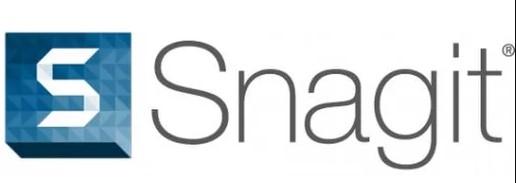
Snagit
Snagit – одно из самых продвинутых приложений с широкими функциональными возможностями. Воспользовавшись встроенными инструментами можно создать снимок всего экрана, определенной области или прокручиваемого окна. Поддерживается в любой операционной системе и работает не только с фото, но и видеокамерами.
Плюсы
- Захватывает в одно изображение любые страницы, даже требующие прокрутки;
- Большое количество фильтров, добавление надписей и возможность накладки других изображений;
- Возможность пользования горячими клавишами и таймером;
- Отправка готовых изображений в социальные сети;
- Захват картинки с приложений, использующих сервисы Direct 3D, Direct, DirectDraw;
- Захват изображения в случае, если обычная комбинация Ctrl + C не действует.
Минусы
- Требует много места на жестком диске;
- Не предусмотрен русский язык.
CamVerce
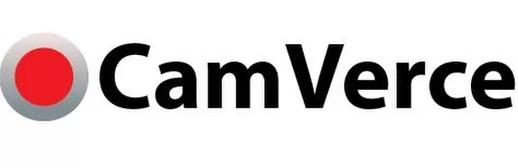
Поддерживает реально большое количество форматов
В программе CamVerce, помимо универсального редактора со стандартным набором функций, предусматривается конвертер форматов и большая библиотека объектов для вставки. С ее помощью можно также установить фоновую музыку к записанной речи. Готовый видеоролик воспроизводится во встроенном мультимедийном проигрывателе.
Плюсы
- Отличный интегрированный редактор со множеством функций;
- Поддержка огромного количества форматов – AVI, SWF, WMV, HTML и т.п.;
- Встроенный конвертер;
- Создание работ для их дальнейшей публикации в интернет ресурсах;
- Регистрация звука со внешних устройств;
- Добавление водяного знака пользователя.
Минусы
- Частота в записываемом видео не превышает 30 кадров за секунду.
- В пробном варианте добавляется логотип разработчика;
- Высокая стоимость лицензии – 100 долларов;
- Ограничение частоты кадров до 30 в секунду;
- Трудности с захватом игр.
MadCap Mimic

Неплохое решение для презентаций
Приложение MadCap Mimic пользуется большой популярностью среди web-разработчиков и бизнес-тренеров. В ней сочетаются функции скринкастера, редактора и средства для работы с инфографикой. При использовании в пробный период на все видеоролики крепится водяной знак. Новичкам, вероятно, первое время будет трудно привыкнуть к меню.
Плюсы
- Отлично подойдет для создания сложных видео инструкций или презентаций на основе инфографики;
- Наличие пакета эффектов и шаблонных проектов;
- Возможность обработки записанного аудио;
- Сохранение документов в формате PDF;
- Ведение списка действий в отдельном окне;
- Пробная лицензия на 30 дней.
Минусы
- Официальная лицензия стоит 428 долларов;
- Сложное меню;
- Небольшое количество форматов для сохранения – MP4 и WEBM.
Заключение
Разница в платных и бесплатных программах для записи видео с экрана небольшая. Но при этом каждая имеет собственные отличительные качества. А выбрать наиболее подходящий вариант для себя стоит исходя из поставленных задач.











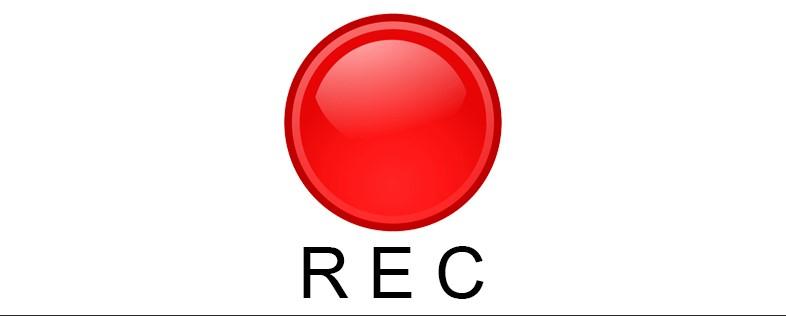


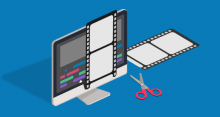
На предыдущей работе был «приобретен» Snagit (ну вы понимаете, как его купили). После этого смотреть не могу на другие программы захвата видео. Чертовски удобная софтина. С автором полностью согласен.
Здравствуйте, айтишный народ. Тут у меня случился комплекс неполноценности на ровном месте. Пропала языковая панель в трее. Винда 7, лицензия по самое «не хочу», федеральное казённое учреждение, лишнего ничего не ставил, ибо покарают. Причем – на админском компе, на моём. Гугл прошерстил на уровне реестра. Не помогло. Есть варианты?